Hướng dẫn sử dụng Polycom Goup 500 (UPDATE 2025)
Polycom Group 500 từ lâu đã là một trong những bộ thiết bị hội nghị truyền hình được ưa chuộng nhất hiện nay tuy nhiên việc lắp đặt và sử dụng dòng sản phẩm này chưa thực sự được người sử dụng nắm rõ. Ở bài viết này Hải Hưng sẽ gửi tới bạn cách hướng dẫn sử dụng Polycom Group 500 một cách chi tiết nhất. Cùng theo dõi nhé!
Xem nhanh
1. Tổng quan về mô hình lắp đặt và kết nối của thiết bị Polycom Group 500
Như mọi bộ sản phẩm khác bộ hội nghị truyền hình trực tuyến Polycom Group 500 cũng có cách lắp đặt và cách hoạt động riêng, để giúp người đọc hiểu hơn về phương thức hoạt động của sản phẩm chúng ta còn đến với điều đầu tiên cần phải biết đó là mô hình kết nối và lắp đặt thiết bị. Cụ thể như sau:
1.1. Mô hình lắp đặt và kết nối của Polycom Group 500
Để dễ hiểu nhất cho người đọc, Hải Hưng xin trình bày mô hình lắp đặt và kết nối theo tuần tự như sau:
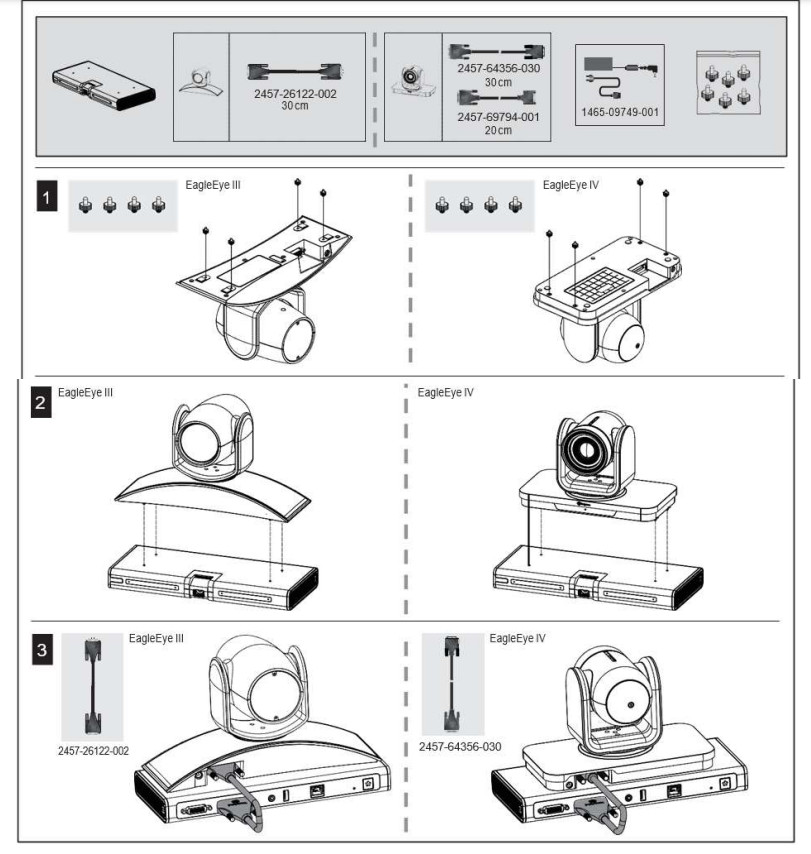
Mô hình kết nối 3 bước đầu tiên
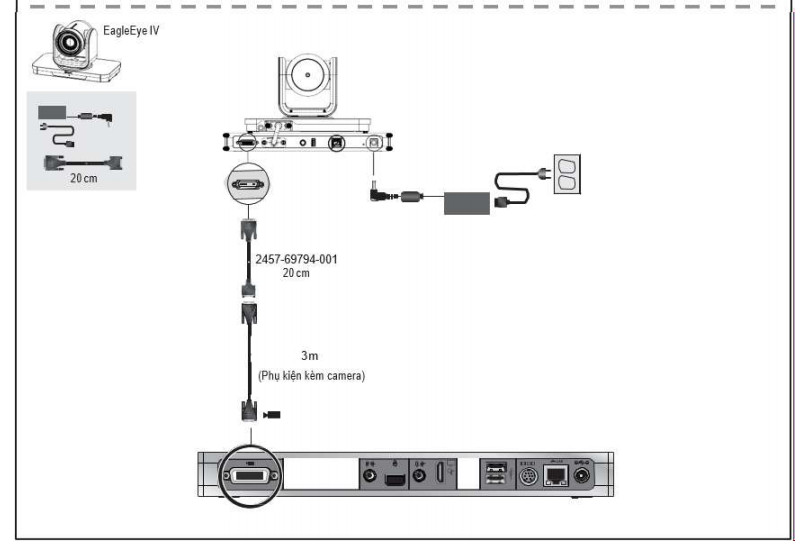
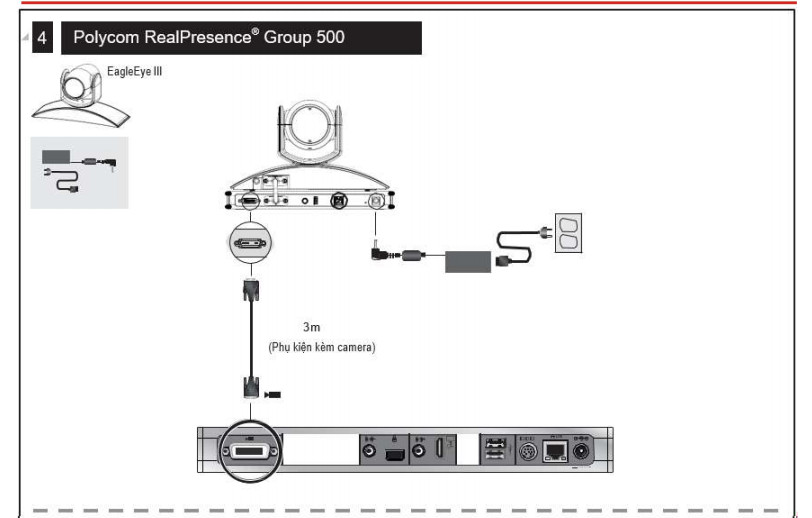
Mô hình kết nối bước 4
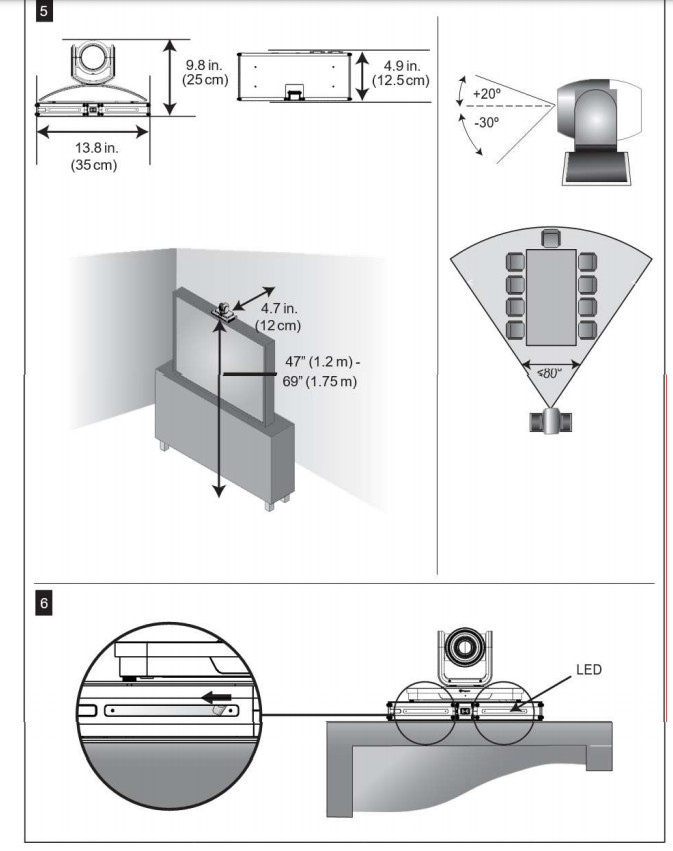
Mô hình kết nối Polycom Group 500 bước 5 và 6
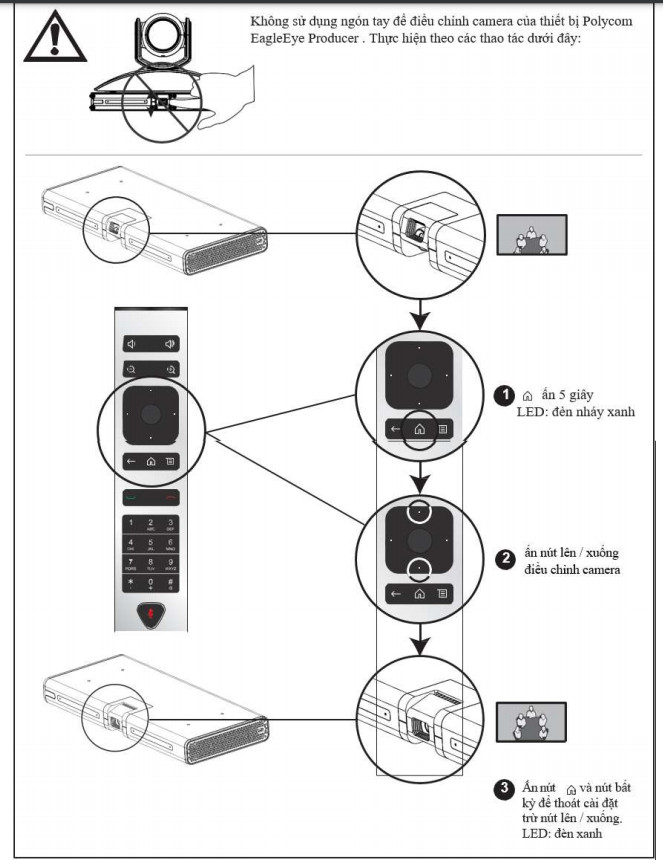
Thao tác cần lưu ý khi sử dụng điều khiển
Ở phần tiếp theo Hải Hưng sẽ tiếp tục giới thiệu đến cách sử dụng Polycom Group 500. Ở phần này chúng tôi sẽ chỉ hướng dẫn sử dụng những chức năng cơ bản và có ý nghĩa thiết thực nhất, mọi chức năng chuyên sâu hơn vui lòng gọi điện để được tư vấn kỹ lưỡng và chính xác.
>>>Xem thêm Bộ hội nghị truyền hình Polycom Group 310 | Số #1 cho văn phòng
>>>Xem thêm Bộ hội nghị truyền hình Polycom Group 310 | Số #1 cho văn phòng
2. Hướng dẫn sử dụng Polycom Group 500
2.1. Thao tác bật/tắt thiết bị
Thiết bị sử dụng cho hội nghị trong tài liệu này có tên đầy đủ là Polycom RealPresence Group 500 đóng vai trò là một thiết bị Codec hay bộ xử lí trung tâm của hệ thống. Để bật tắt thiết bị rất đơn giản tuy nhiên cần làm theo hướng dẫn sử dụng Polycom Group 500 do Hải Hưng cung cấp để đạt hiệu quả cao nhất:
Một điều khá quan trọng là bộ sản phẩm này không có bất kỳ một nút nào nổi trên bề mặt sản phẩm mà chỉ có một nút cảm biến điện, vì thế chỉ cần chạm vào biểu tượng để bắt đầu khởi động:
để bắt đầu khởi động:
Một điều khá quan trọng là bộ sản phẩm này không có bất kỳ một nút nào nổi trên bề mặt sản phẩm mà chỉ có một nút cảm biến điện, vì thế chỉ cần chạm vào biểu tượng
 để bắt đầu khởi động:
để bắt đầu khởi động:- Bật Polycom Group 500
Thực hiện một trong cách sau:
Cách 1: Bâm và giữ nút trên điều khiển từ xa khoảng 1s, 2s để điều khiển thiết bị
trên điều khiển từ xa khoảng 1s, 2s để điều khiển thiết bị
Cách 2: Bấm bất kỳ nút nào trên điều khiển để đánh thức nếu máy đang ở trạng thái ngủ
Cách 3: Đưa tay vào nút cảm biến nguồn như đã nói ở bên trên
Cách 1: Bâm và giữ nút
 trên điều khiển từ xa khoảng 1s, 2s để điều khiển thiết bị
trên điều khiển từ xa khoảng 1s, 2s để điều khiển thiết bịCách 2: Bấm bất kỳ nút nào trên điều khiển để đánh thức nếu máy đang ở trạng thái ngủ
Cách 3: Đưa tay vào nút cảm biến nguồn như đã nói ở bên trên
- Tắt Polycom Group 500
Thực hiện một trong hai cách sau:
Cách 1: Bấm và giữ nút khoảng 2s, 3s để tắt hoàn toàn thiết bị
khoảng 2s, 3s để tắt hoàn toàn thiết bị
Cách 2: Tiếp tục bấm giữ nút nguồn như cách bật khi sản phẩm đang hoạt động để tắt, thông báo hệ thống sẽ được tắt sau ít phút
>>>>> Xem thêm về cấu hình của Polycom Group 500 tại: Polycom Group 500 - Lựa chọn định hướng tương lai
Cách 1: Bấm và giữ nút
 khoảng 2s, 3s để tắt hoàn toàn thiết bị
khoảng 2s, 3s để tắt hoàn toàn thiết bịCách 2: Tiếp tục bấm giữ nút nguồn như cách bật khi sản phẩm đang hoạt động để tắt, thông báo hệ thống sẽ được tắt sau ít phút
>>>>> Xem thêm về cấu hình của Polycom Group 500 tại: Polycom Group 500 - Lựa chọn định hướng tương lai
2.2. Hướng dẫn sử dụng điều khiển từ xa của Polycom Group 500
Ở phần tiếp theo này Hải Hưng sẽ tiếp tục hướng dẫn sử dụng Polycom Group 500 qua điều khiển từ xa để thực hiện các chức năng cơ bản như tăng, giảm âm lượng, zoom, điều chỉnh hướng camea,..vv. Để cụ thể và dễ hiểu hơn mời các bạn theo dõi phần phía dưới để hiểu hơn về các nút bấm trên chiếc điều khiển:
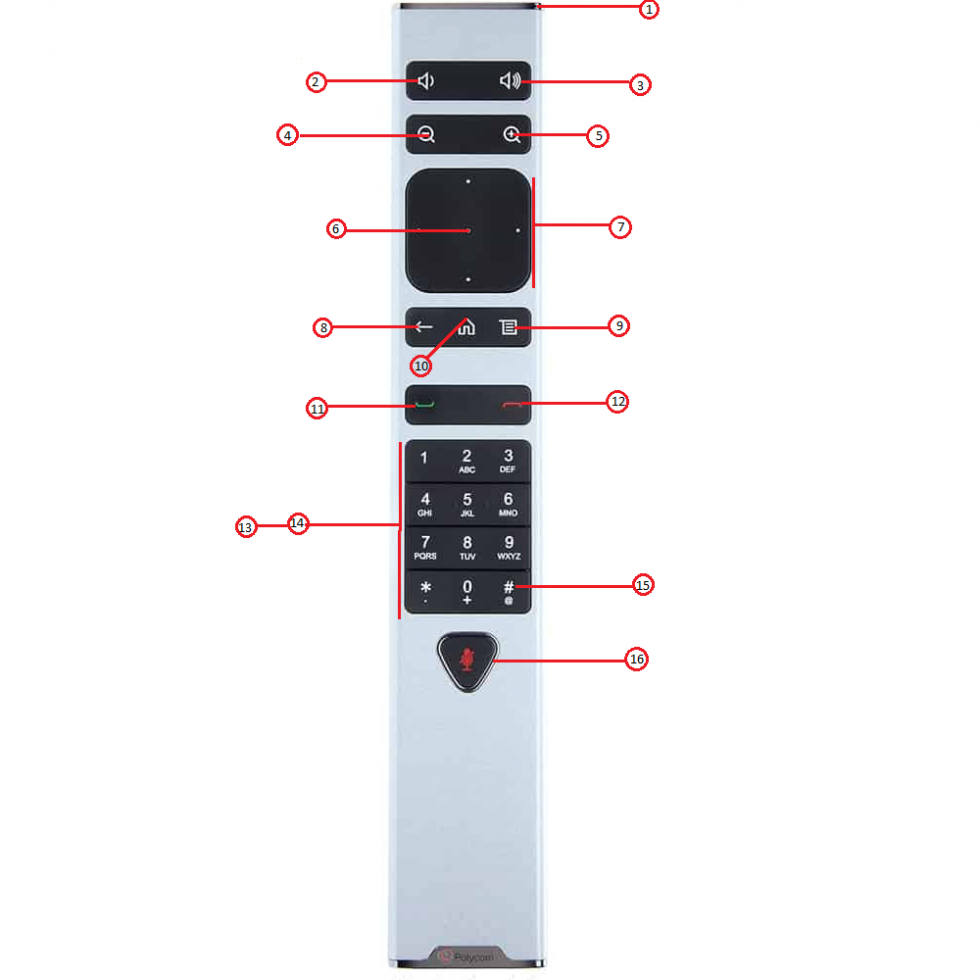
Điều khiển từ xa của Polycom Group 500
| Các Nút Trên Điều Khiển Từ Xa | |
| Số | Mô tả |
| 1 | Phần phát tín hiệu hồng ngoại |
| 2 | Nút giảm âm lượng loa phát |
| 3 | Nút tăng âm lượng loa phát |
| 4 | Nút phóng nhỏ hình ảnh |
| 5 | Nút phóng to hình ảnh |
| 6 | Nút chọn về phần trung tâm |
| 7 | Nút điều khiển lên xuống trái phải |
| 8 | Nút xóa, chữ, ký tự và số |
| 9 | Nút hiển thị trên trình duyệt |
| 10 | Nút quay lại |
| 11 | Nút trả lời cuộc gọi |
| 12 | Nút kết thúc hoặc từ chối cuộc gọi |
| 13 | Bàn phìm để nhập ký tự, chữ số |
| 14 | Nút gọi hoặc nhớ vị trí camera trong tác vụ điều khiển camera |
| 15 | Nút # trong trường số, Nút @ trong trường văn bản |
| 16 | Nút bật hoặc tắt micro thu âm |
2.3. Hướng dẫn cách nạp pin cho điề khiển từ xa
Khác với các loại đều khiển thông thường Polycom Group 500 sạc pin theo các bước nhu sau:
- Tháo pin khỏi điều khiển
- Cắm đầu USB của pin vào một cổng USB
- Bắt đầu sạc cho đến khi đèn trạng thái chuyển màu xanh lá
- Lắp lại pin vào điều khiển
Cụ thể hơn mời các bạn theo dõi qua hình ảnh dưới đây để có cái nhìn cụ thể hơn
>>>> XEM NGAY:
>>>> XEM NGAY:
- Bảng giá thiết bị hội nghị truyền hình trực tuyến 2021
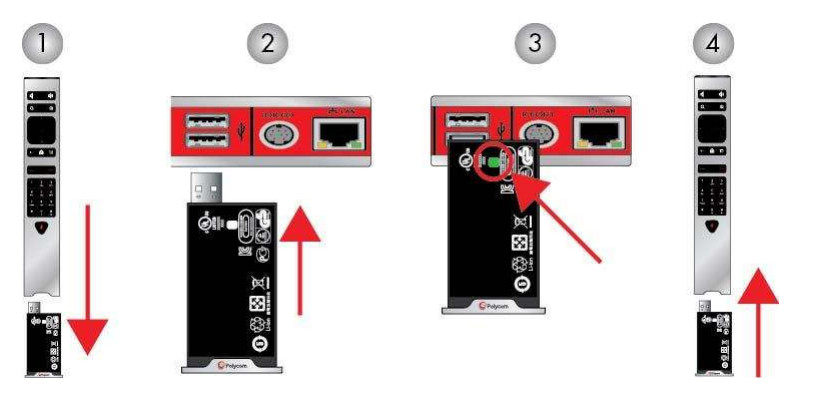
Hướng dẫn sạc pin điều khiển
2.4. Hướng dẫn các thao tác nghe và gọi cơ bản
- Để tìm kiếm trong danh bạ vui lòng ấn
 sau đó ấn
sau đó ấn  để bắt đầu tìm tên người muốn gọi nếu đã lưu từ trước. Hoặc nếu chỉ đơn thuần gọi thông thường chỉ cần ấn
để bắt đầu tìm tên người muốn gọi nếu đã lưu từ trước. Hoặc nếu chỉ đơn thuần gọi thông thường chỉ cần ấn  sau đó nhập số và ấn thêm một lần nữa để bắt đầu cuộc gọi.
sau đó nhập số và ấn thêm một lần nữa để bắt đầu cuộc gọi. - Nếu muốn thực hiện một cuộc gọi với cuộc gọi mới gọi gần đây thì sẽ ấn
 sau đó chọn
sau đó chọn  để xem cuộc gọi mới đây nhất và tiến hành gọi
để xem cuộc gọi mới đây nhất và tiến hành gọi - Để gọi nhanh vui lòng chọn Speed Dial trên màn hình chính sau đó ấn Call hoặc
 để bắt đầu cuộc gọi
để bắt đầu cuộc gọi - Để từ chối cuộc gọi ấn

- Để giữ một cuộc gọi ấn
 Home sau đó chọn Active Call > Hold. Để vừa giữ, vừa trả lời một cuộc gọi ấn Hold + Answer
Home sau đó chọn Active Call > Hold. Để vừa giữ, vừa trả lời một cuộc gọi ấn Hold + Answer - Chuyển đổi các cuộc gọi giữa điểm với điểm, ấn
 chọn Manage > Switch To.
chọn Manage > Switch To.
2.5. Các lưu ý cần biết khi hiển thị và trình chiếu nội dung
Đối với Polycom Group 500 các nội dung bạn có thể hiển thị vào hệ thống bao gồm:
- Bất kỳ thông tin nào được lưu trữ trên máy tính và kết nối trực tiếp với hệ thống
- Một DVD hoặc DVR kết nối trực tiếp tới một hệ thống Polycom
- Nội dung từ phần mềm Polycom People + Content ™ IP (sẽ được giải thích rõ ở phần sau)
- Bảng tương tác
Phương thức kết nối cũng rất đơn giản chỉ cần đảm bảo máy tính được bật nguồn và kết nối với các hệ thống của Polycom Group 500, các cổng kết nối của máy tính bao gồm HDMI hoặc VGA. Cụ thể phương thức kết nối có thể xem qua hình ảnh như sau:

Kết nối máy tính với Polycom Group 500
Sau khi kết nối để bắt đầu hiển thị nội dung, chúng ta bấm  trên điều khiển hoặc đang trong cuộc gọi thì bấm
trên điều khiển hoặc đang trong cuộc gọi thì bấm  > Select.
> Select.
 trên điều khiển hoặc đang trong cuộc gọi thì bấm
trên điều khiển hoặc đang trong cuộc gọi thì bấm  > Select.
> Select.2.6. Tìm hiểu về phần mềm ứng dụng Polycom People+Content IP
Như đã đề cập ở bên trên phần mềm People+Content IP cho phép bạn truyền tải nội dung từ một máy tính không được kết nối trực tiếp với hệ thống Polycom, phần mềm này có những lưu ý như sau:
- People+Content IP chỉ cung cấp nội dung hình ảnh được chia sẻ, không có âm thanh
- People+Content IP hỗ trợ tất cả độ phân giải màn hình máy tính với màu sắc thiết lập đặt là 16-bit hoặc cao hơn.
- Độ phân giải màn hình máy tính của bạn có thể thiết lập bất cứ điều gì nhưng People+Content IP hiển thị theo tỉ lệ 1024x768 hoặc 1280x720
Bạn có thể tải và cài đặt phần mềm trên rất nhiều trang web hiện có hoặc vào thẳng trang chủ của Polycom để cài đặt rất đơn giản và nhanh gọn
>>>Bạn nên xem thêm TOP 7+ mẫu Camera họp trực tuyến có chất lượng hình ảnh TỐT nhất
Phía trên Hải Hưng đã gửi đến bạn những thông tin cơ bản về cách cài đặt, khởi động và một số chức năng cơ bản trong bộ hướng dẫn sử dụng Polycom Group 500. Ngoài một số những thao tác cơ bản ở bên trên việc sử dụng Polycom Group 500 còn rất nhiều những lưu ý và cách vận hành các chức năng khác ở phần nâng cao. Nếu bạn có bất kỳ thắc mắc về cách sử dụng cũng như nhu cầu tư vấn về mua sản phẩm vui lòng gọi ngay HOTLINE: 0932.060.286 hoặc 0974991898 để nhận được tư vấn chính xác, báo giá nhanh nhất và hoàn toàn miễn phí hoặc liên hệ theo địa điểm văn phòng phía dưới. Trân trọng
>>>Bạn nên xem thêm TOP 7+ mẫu Camera họp trực tuyến có chất lượng hình ảnh TỐT nhất
Phía trên Hải Hưng đã gửi đến bạn những thông tin cơ bản về cách cài đặt, khởi động và một số chức năng cơ bản trong bộ hướng dẫn sử dụng Polycom Group 500. Ngoài một số những thao tác cơ bản ở bên trên việc sử dụng Polycom Group 500 còn rất nhiều những lưu ý và cách vận hành các chức năng khác ở phần nâng cao. Nếu bạn có bất kỳ thắc mắc về cách sử dụng cũng như nhu cầu tư vấn về mua sản phẩm vui lòng gọi ngay HOTLINE: 0932.060.286 hoặc 0974991898 để nhận được tư vấn chính xác, báo giá nhanh nhất và hoàn toàn miễn phí hoặc liên hệ theo địa điểm văn phòng phía dưới. Trân trọng
Sản phẩm bán chạy
_rs1_108x76.jpeg)
Máy chiếu Sony VPL-EX430 giá tốt nhất thị trường
Giá: 12,750,000 đ13,750,000 đ
_rs1_108x76.jpg)
Máy chiếu Epson EB-X400
Giá: 10,400,000 đ9,500,000 đ
_rs1_108x76.jpeg)
Máy chiếu Sony VPL-DX221
Giá: 10,000,000 đ
_rs1_108x76.jpg)
Máy chiếu Epson EB-X41
Giá: 12,200,000 đ13,990,000 đ
_rs1_108x76.jpg)
Máy chiếu Epson EB-X05
Giá: 9,900,000 đ11,500,000 đ







_cr_373x210.png)

_cr_373x210.jpg)









